ใน Ubuntu และ Linux distros อื่นๆ เครื่องมือบรรทัดคำสั่ง มักเป็นวิธีที่ดีที่สุดในการโต้ตอบกับการทำงานภายในของคอมพิวเตอร์ คำสั่ง ifconfig ใช้สำหรับกำหนดการตั้งค่าเครือข่ายบน Linux
Ifconfig เป็นคำสั่ง ip เวอร์ชันเก่า แต่หลายคนยังคงชอบ ifconfig เนื่องจากมีไวยากรณ์ที่ง่ายกว่าและใช้งานง่าย แต่คุณใช้ ifconfig สำหรับการกำหนดค่าอินเทอร์เฟซเครือข่ายอย่างไร นี่คือคำแนะนำ
การติดตั้ง Net-Tools
คำสั่ง ifconfig ไม่ได้ติดตั้งมาในการกระจาย Linux ตามค่าเริ่มต้น ผู้ดูแลระบบส่วนใหญ่จะติดตั้งแพ็คเกจที่เป็นของเมื่อตั้งค่า แต่ในบางกรณีอาจหายไปในคอมพิวเตอร์ของคุณ คุณสามารถติดตั้งได้อย่างง่ายดาย
หากคุณลองใช้คำสั่ง ifconfig บนระบบที่ไม่ได้ติดตั้งไว้ คุณจะได้รับข้อความแสดงข้อผิดพลาด พร้อมด้วยคำแนะนำในการติดตั้ง เพียงป้อนคำสั่ง:
sudo apt ติดตั้ง net-tools
การดำเนินการนี้จะติดตั้ง ifconfig และยูทิลิตี้การกำหนดค่าเครือข่ายอื่นๆ สองสามรายการ โปรดทราบว่า ซูโดะ จำเป็นสำหรับการติดตั้ง ifconfig และการเปิดหรือปิดเครือข่าย
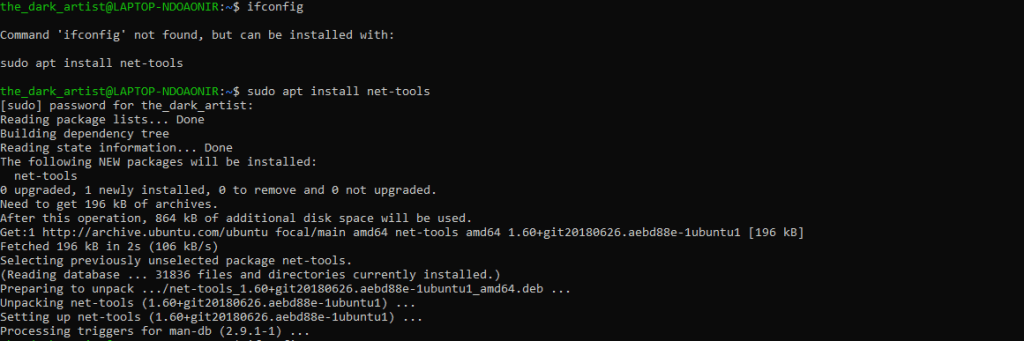
การดูข้อมูลเครือข่ายโดยใช้ ifconfig
วิธีที่ง่ายที่สุดในการใช้คำสั่ง ifconfig คือเรียกใช้โดยตรงโดยไม่มีพารามิเตอร์ใดๆ ซึ่งจะแสดงข้อมูลเกี่ยวกับอินเทอร์เฟซที่ใช้งานอยู่ทั้งหมด รวมถึงการเชื่อมต่ออีเทอร์เน็ตและไร้สาย
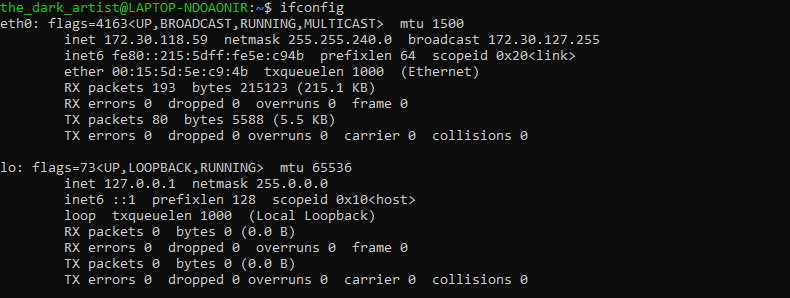
ให้ข้อมูลที่เกี่ยวข้องทั้งหมดเกี่ยวกับอินเทอร์เฟซเครือข่าย รวมถึงค่า MTU (Maximum Transmission Unit), ที่อยู่ IP และประวัติแพ็กเก็ต หากคุณต้องการเพียงข้อกำหนดทางเทคนิคในรูปแบบที่เข้าใจง่ายยิ่งขึ้นพร้อมชื่ออินเทอร์เฟซ ให้ป้อน ifconfig -s

อย่างไรก็ตาม ทั้งสองเวอร์ชันนี้ไม่รวมเครือข่ายที่ไม่ได้ใช้งานในปัจจุบัน หากต้องการดูอินเทอร์เฟซเครือข่ายทั้งหมด ให้ใช้คำสั่ง ifconfig -a แทน
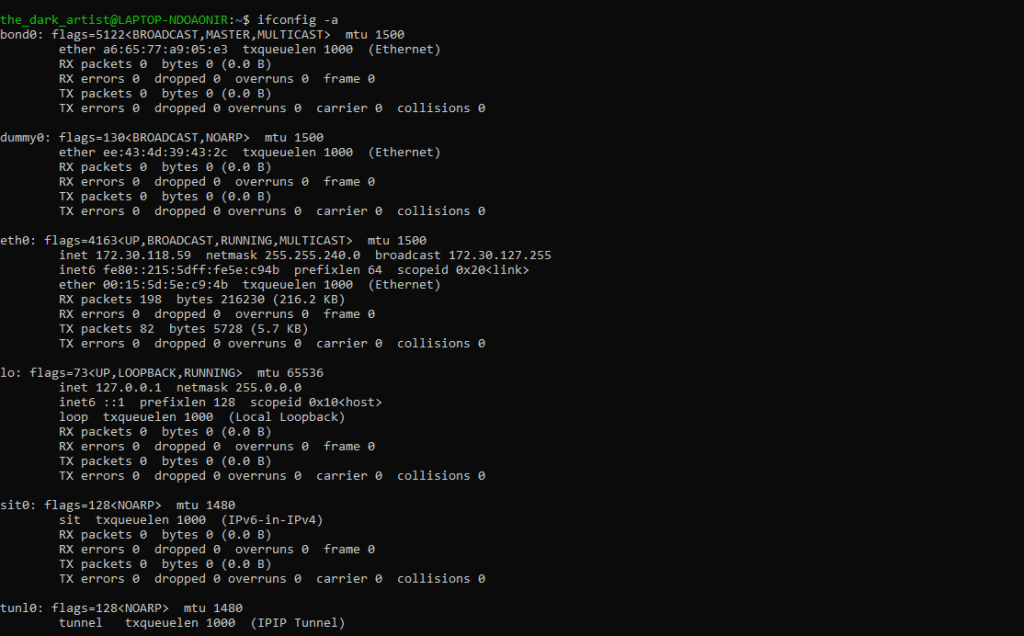
เมื่อคุณทราบชื่อเครือข่ายแล้ว และต้องการเพียงสถานะของอินเทอร์เฟซเฉพาะ คุณสามารถผนวกชื่อเข้ากับคำสั่ง ifconfig เช่นนี้:
ifconfig eth0

การเปิดใช้งานและปิดการใช้งานเครือข่ายด้วย ifconfig
การตรวจสอบสถานะของเครือข่ายที่ทำงานอยู่ไม่ใช่สิ่งเดียวที่คุณสามารถทำได้ด้วย ifconfig คุณยังสามารถใช้คำสั่งเพื่อกำหนดค่าอินเทอร์เฟซเหล่านี้ได้เกือบทุกด้าน ไปจนถึง MTU และการมาสก์ที่ใช้.
กรณีการใช้งานที่ง่ายที่สุดคือการเริ่มหรือหยุดเครือข่าย คุณสามารถทำได้โดยใช้คำสั่งต่อไปนี้:
sudo ifconfig ตั้งชื่อขึ้น
พารามิเตอร์ “name” คือชื่อจริงของเครือข่าย ซึ่งสามารถใช้เพื่อเปิดใช้งานอินเทอร์เฟซที่ไม่ได้ใช้งานใดๆ ที่ตรวจพบโดยใช้คำสั่ง ifconfig -a

หากต้องการปิดใช้งานเครือข่าย เพียงใช้ลงแทนขึ้น:
sudo ifconfig dummy0 ลง
การดำเนินการนี้จะปิดใช้งานอินเทอร์เฟซ
การกำหนดค่าเครือข่ายด้วย ifconfig
การแก้ไขค่าใดๆ ที่เกี่ยวข้องกับอินเทอร์เฟซเครือข่ายเป็นเรื่องง่าย เพียงอย่าลืมเติม sudoนำหน้าคำสั่ง เนื่องจากการเปลี่ยนแปลงทั้งหมดนี้ต้องใช้สิทธิ์ของผู้ดูแลระบบจึงจะมีผล
การใช้งานคุณลักษณะนี้โดยทั่วไปคือการกำหนดที่อยู่ IP ที่กำหนดเองให้กับเครือข่าย ตัวอย่างเช่น นี่คือวิธีมอบที่อยู่ IP ใหม่ให้กับอินเทอร์เฟซ dummy0:
sudo ifconfig dummy0 29.95.245.112

คุณสามารถป้อนที่อยู่ IP ที่ถูกต้องใดๆ หลังชื่อเครือข่ายเพื่อกำหนดได้ คุณจะได้รับข้อความหากคุณป้อนข้อมูลไม่ถูกต้องเท่านั้น มิฉะนั้น การเปลี่ยนแปลงจะมีผลทันที
คุณยังสามารถระบุ netmask ได้ดังนี้:
sudo ifconfig dummy0 เน็ตมาสก์ 255.255.255.0

ไวยากรณ์สำหรับการตั้งค่าที่อยู่ออกอากาศจะคล้ายกัน:
sudo ifconfig dummy0 ออกอากาศ 77.40.108.115

หากคุณต้องการแก้ไขที่อยู่ IP เหล่านี้ทั้งหมดสำหรับเครือข่าย จะมีประสิทธิภาพมากกว่าการรวมคำสั่งทั้งหมดเข้าด้วยกัน เช่นเดียวกับคำสั่ง Linux ส่วนใหญ่ คุณสามารถรวมอาร์กิวเมนต์หลายรายการไว้ในบรรทัดเดียวกันได้

อินเทอร์เฟซเครือข่ายสามารถมีชื่อแทนได้ตั้งแต่หนึ่งชื่อขึ้นไป สิ่งเหล่านี้ระบุด้วยไวยากรณ์ของ name:xโดยที่ nameคือชื่อของเครือข่าย และ xเป็นตัวเลข ตัวอย่างเช่น ต่อไปนี้เป็นวิธีเพิ่มที่อยู่ IP นามแฝงให้กับเครือข่าย dummy0
sudo ifconfig dummy0:0 69.72.169.2

คุณสามารถยืนยันได้ว่าใช้งานได้โดยใช้ ifconfig เพื่อรับสถานะ
ifconfig จำลอง 0:0

คุณสามารถใช้ ifconfig ทำอะไรได้อีก
คำสั่ง ifconfig มีรายการอาร์กิวเมนต์มากมายที่คุณสามารถใช้เพื่อแก้ไขตัวแปรอื่นๆ มากมายของอินเทอร์เฟซเครือข่าย คุณสามารถเปิดใช้งานมัลติคาสต์ ตั้งค่า MTU และเปิดใช้งานโหมดที่หลากหลาย เหนือสิ่งอื่นใด.
หน้าคนอย่างเป็นทางการ มีรายการอาร์กิวเมนต์ทั้งหมดที่สามารถใช้กับ ifconfig ได้ พร้อมด้วยคำจำกัดความทางเทคนิคของสิ่งที่แต่ละอาร์กิวเมนต์ทำ แน่นอน คุณสามารถเรียกใช้คู่มือจากเทอร์มินัลได้โดยใช้คำสั่ง man ifconfig
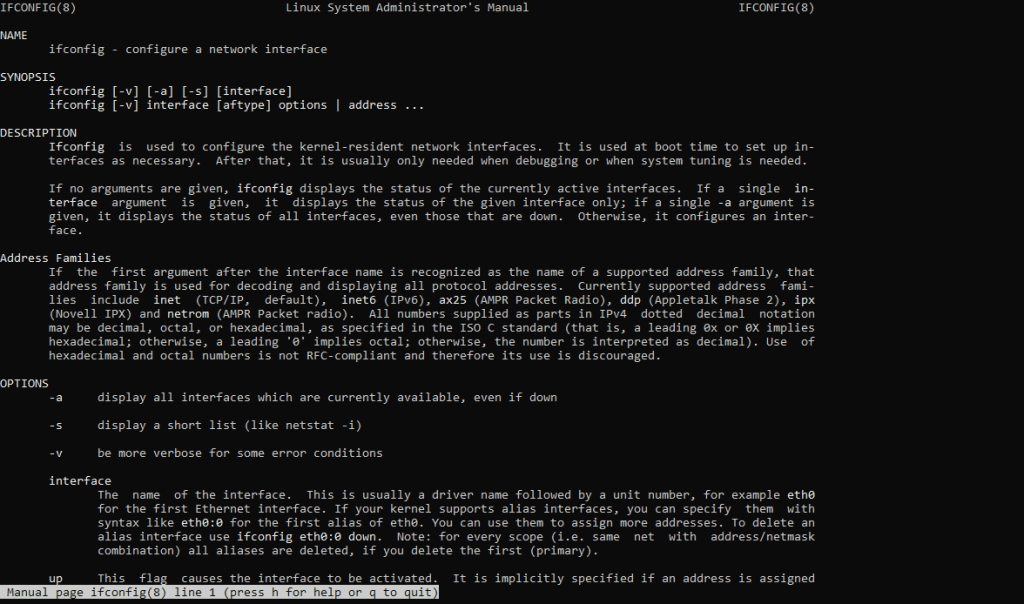
เมื่อใดที่คุณควรใช้ ifconfig?
สำหรับผู้ใช้ส่วนใหญ่ มีเหตุผลเพียงเล็กน้อยที่ต้องใช้คำสั่ง ifconfig การตั้งค่าอัตโนมัติที่ให้ไว้โดยค่าเริ่มต้นนั้นดีเพียงพอสำหรับการใช้งานอินเทอร์เน็ตตามปกติ
แต่หากคุณเป็นผู้ดูแลระบบที่ต้องการควบคุมอินเทอร์เฟซเครือข่ายที่ละเอียดยิ่งขึ้น ifconfig ก็เป็นเพียงเครื่องมือสำหรับคุณ คุณสามารถใช้คำสั่งในการบูทระบบเพื่อกำหนดค่าอินเทอร์เฟซเครือข่ายได้อย่างถูกต้อง จากนั้นแทบจะลืมมันไปเลย
มีประโยชน์ในการวินิจฉัยปัญหาเครือข่ายเช่นกัน เนื่องจากคุณสามารถค้นหาสถานะของอินเทอร์เฟซเครือข่ายและกำหนดค่าได้ คุณสามารถใช้ ifconfig เพื่อรีสตาร์ทเครือข่ายหรือแม้กระทั่งเปลี่ยนพารามิเตอร์ทางเทคนิคจนกว่าจะทำงานได้อย่างราบรื่นยิ่งขึ้น
.